Seamos honestos. Respondemos mejor al contenido visual que al texto. Por eso, usar imágenes, videos e infografías te ayudará a captar la atención de tu audiencia.
Hoy en día, las presentaciones de diapositivas son una de las imágenes más populares y de moda que se utilizan en la web. Probablemente vea controles deslizantes varias veces al día en diferentes sitios web mientras navega por la web.
Definamos qué son exactamente las presentaciones de diapositivas. Las presentaciones de diapositivas son contenido dinámico que muestra colecciones de imágenes aderezadas con textos, elementos de diseño y también música. Una de las cosas que los hace tan modernos es la dinámica que mantiene a los visitantes de su sitio comprometidos y activos.
Además, los controles deslizantes le permiten colocar una colección de imágenes en una sola sección de su página web, lo que ahorra espacio para otro contenido. En resumen, las galerías de presentaciones de diapositivas brindan información visual de una manera dinámica y atractiva.
Renderforest creador de presentaciones de diapositivas ofrece una amplia gama de plantillas de presentación de diapositivas de Círculos de paralaje a la cronología del nacimiento del bebé, de Presentación de diapositivas cinematográficas a Presentación digital de alta tecnología . Nuestro catálogo es lo suficientemente grande como para cumplir con todas sus expectativas al realizar sus presentaciones de diapositivas. Están diseñados para proporcionar efectos visuales únicos a sus imágenes, aumentar el atractivo de su sitio web y atraer a su audiencia.
En este tutorial, le mostraremos cómo crear una gran presentación de diapositivas video con Renderforest.
Para comenzar a crear su increíble presentación de diapositivas, debe ir a "Crear video" en el menú de navegación.
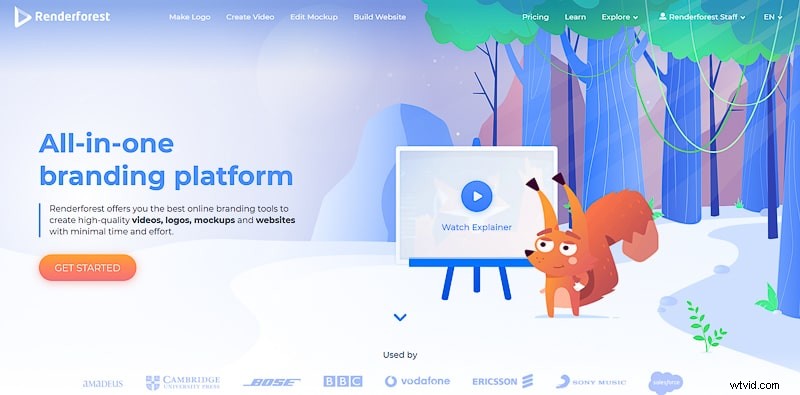
Elija el “ Presentación de diapositivas “ categoría de “ Plantillas de vídeo ” sección. Esta categoría consta de subcategorías temáticas, que se pueden elegir de la lista desplegable.
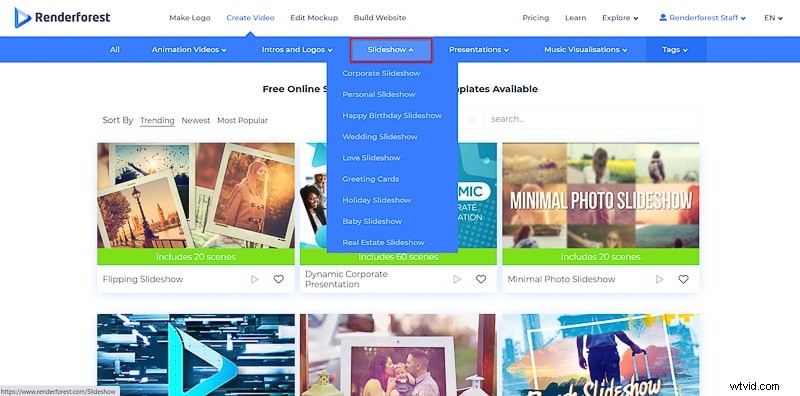
Existen las siguientes subcategorías en la categoría Presentación de diapositivas:Corporativo, Personal, Video de feliz cumpleaños, Boda, Tarjeta de felicitación, Amor, Vacaciones, Bebé , y Bienes Raíces plantillas. Se trata de libertad creativa. Independientemente de lo que quieras hacer, estas plantillas te permitirán obtener resultados más allá de tus expectativas.
Hay varias formas de crear una presentación de diapositivas. Comencemos con la opción de edición simple.
Seleccione una de nuestras plantillas de creación de presentaciones de diapositivas. Aquí, iremos con “Flipping Slideshow " modelo. Haga clic en "Crear ahora" para comenzar.
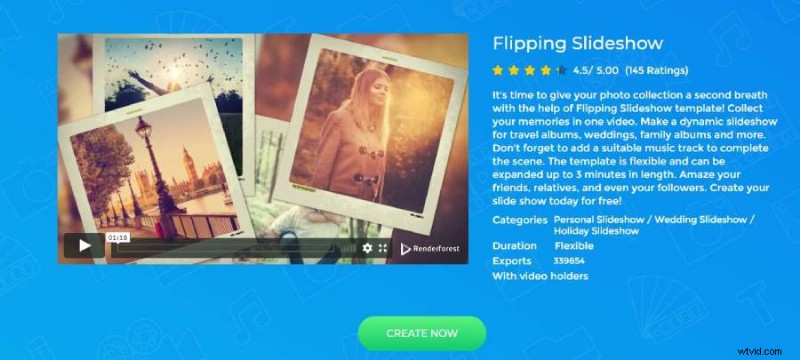
Para una carga masiva y un proceso de edición más simple, seleccione "¡Lo haremos por usted!" opción y presiona "Crear".

A continuación, puede arrastrar y soltar sus medios en el editor o agregarlos usando cualquiera de los siguientes métodos:cargar, seleccionar de su biblioteca de medios, agregar usando una URL o seleccionar imágenes de Dropbox, Google Drive o Facebook.
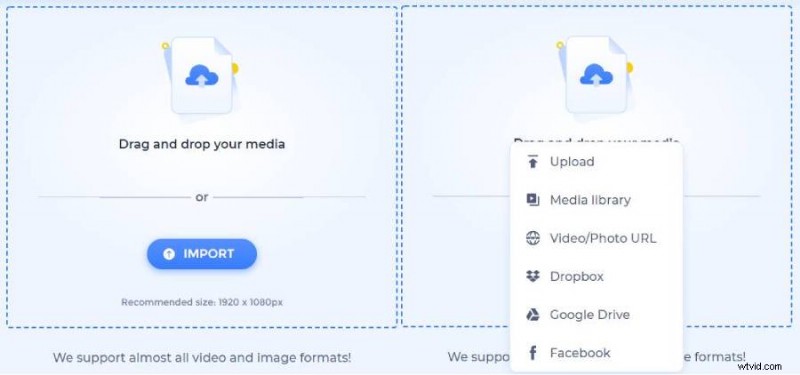
Una vez que aparezcan sus imágenes, arrástrelas hacia la izquierda y hacia la derecha para ajustar el orden. En la presentación de diapositivas, las fotos aparecerán en el orden en que aparecen en la línea de tiempo, así que asegúrese de prestar especial atención a este paso.
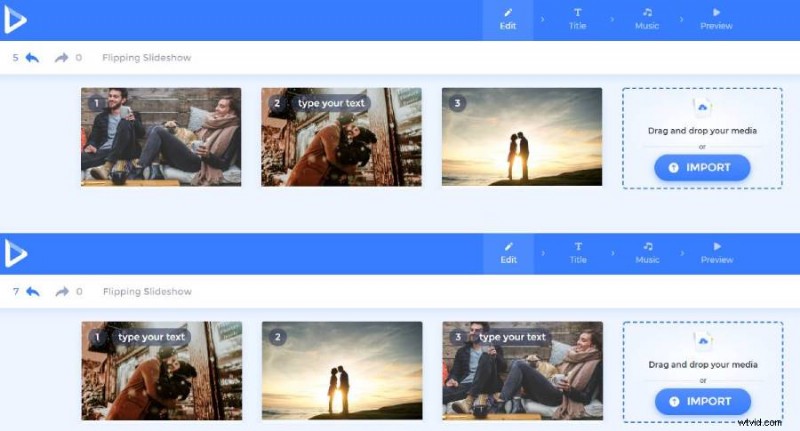
Pase el cursor sobre cada imagen para agregar texto, haga clic en el icono de la papelera para eliminar la imagen o seleccione el icono Más opciones en la esquina superior derecha de cada imagen para editar la imagen.
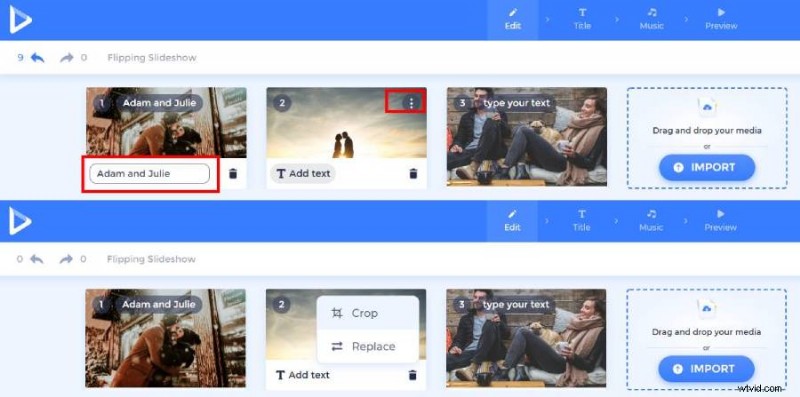
En nuestro editor avanzado, recorta la imagen, ajusta el tamaño, gírala o agrega filtros. En caso de que no le guste cómo se ve la imagen, puede reemplazarla haciendo clic en el botón "Reemplazar imagen". Cuando finalice la edición, haga clic en "Listo" para volver al editor.
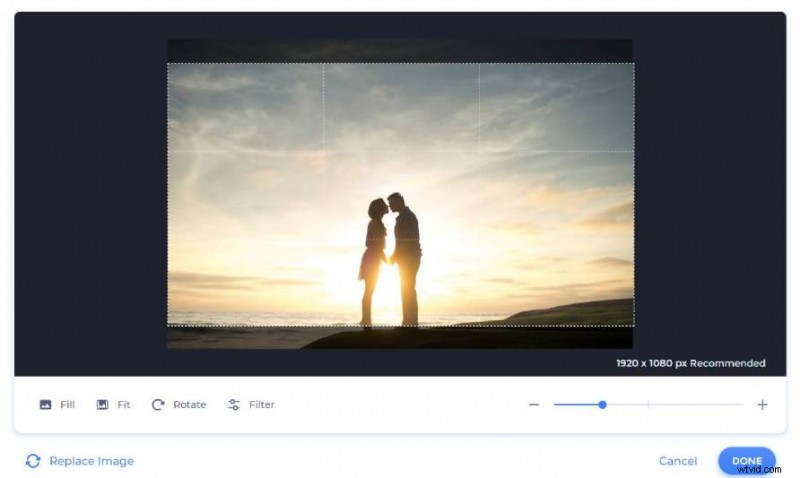
Una vez que haya editado todas las imágenes, vaya a la sección de música para agregar música de fondo o una voz en off a la presentación de diapositivas. Puedes seleccionar entre las pistas disponibles en nuestra plataforma o subir tu propia música.
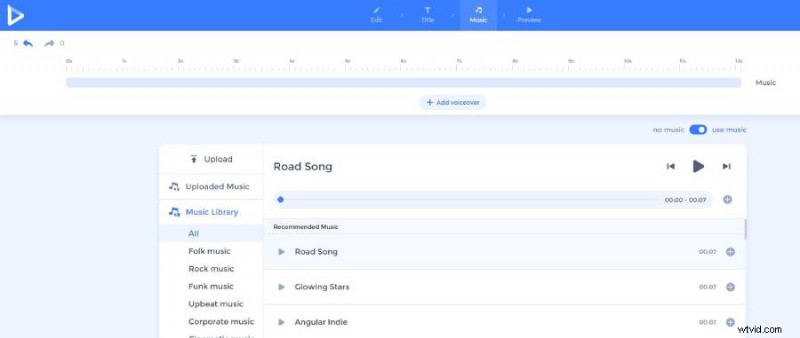
Luego, vaya a la sección de vista previa para ver cómo se ve su video. Seleccione la vista previa gratuita y espere a que su video se procese. ¿Feliz de cómo resultó el video? Descárgala en alta calidad. Y en caso de que haya algo que quieras cambiar, simplemente vuelve al editor.
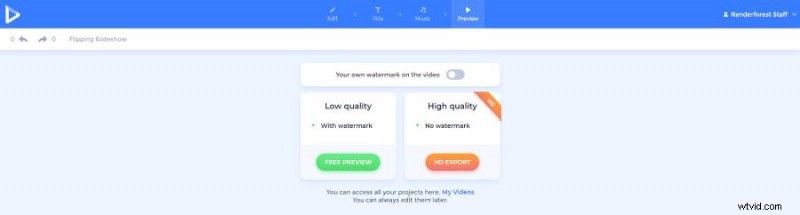
Otra forma de hacer una presentación de diapositivas en Renderforest es agregando y editando escenas manualmente. Este método puede llevar más tiempo, pero le dará más control sobre el resultado final. En la siguiente guía paso a paso, veremos cómo se puede hacer esto con el ejemplo de este video:
Elija una de nuestras increíbles plantillas de presentación de diapositivas, Presentación de diapositivas de transiciones fragmentadas , por ejemplo. Esta plantilla se puede usar como presentación de diapositivas personal, sorpresa de cumpleaños, videos de bodas, videos de graduación y mucho más. Le brinda una gran oportunidad de reunir todos sus momentos felices e inolvidables en una presentación de diapositivas y compartirla con sus seres queridos.
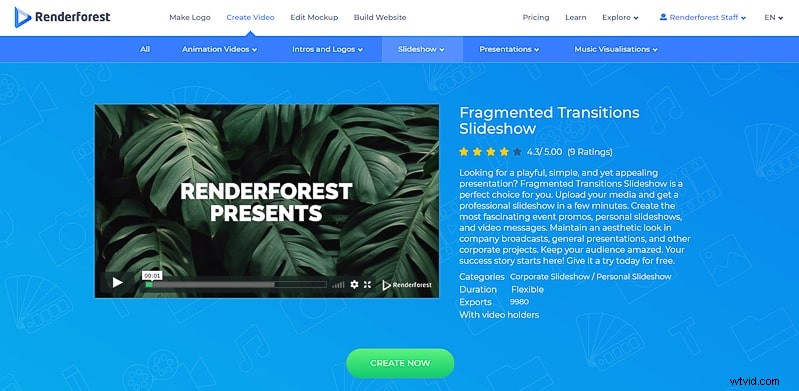
Haga clic en el botón "Crear ahora" para comenzar a editar la plantilla. Será redirigido al editor donde podrá elegir una de las dos opciones sugeridas:cargue nuestros ajustes preestablecidos listos para usar o agregue sus escenas preferidas manualmente.
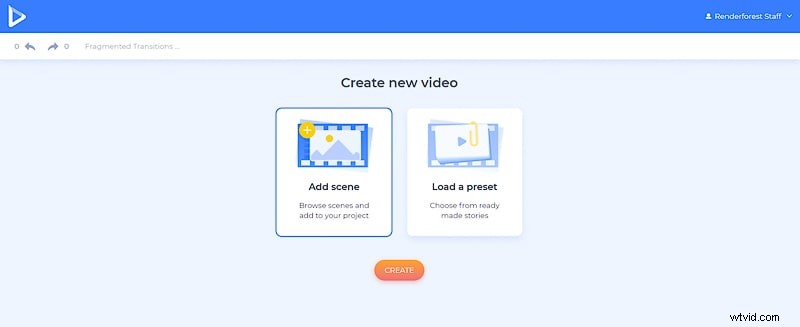
Si hace clic en "Cargar un ajuste preestablecido", verá nuestros ajustes preestablecidos creados para facilitar su proceso de creación de videos y hacerlo mucho más agradable.
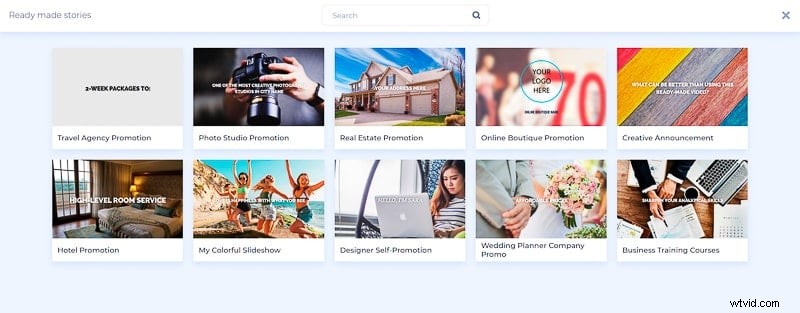
Échales un vistazo a todos y decide cuál se adapta mejor a tus necesidades. Haga clic en "Usar Ready Story" y edite las escenas con sus archivos multimedia, texto y una pista de música de fondo.

Pero si desea que su video sea lo más único posible, haga clic en "Agregar escena" y comience a seleccionar escenas manualmente. Esta plantilla ofrece cuatro categorías de escenas:soportes de imagen, soportes de video, soportes de texto y animaciones de logotipos.
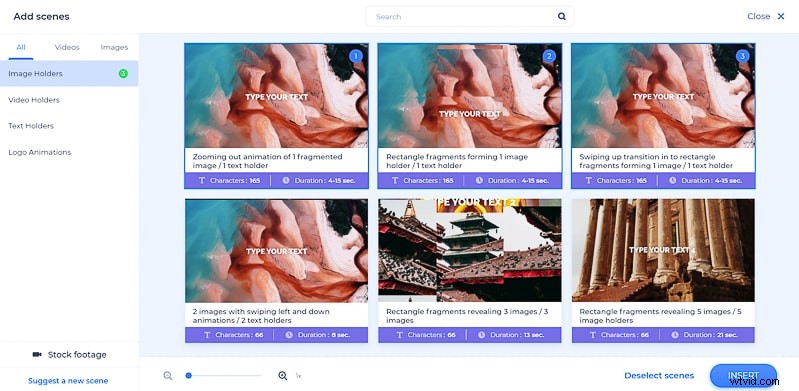
Una vez que inserte todas las escenas necesarias, comience a personalizar las escenas con sus archivos multimedia y texto con la ayuda de las herramientas en el lado izquierdo del editor.
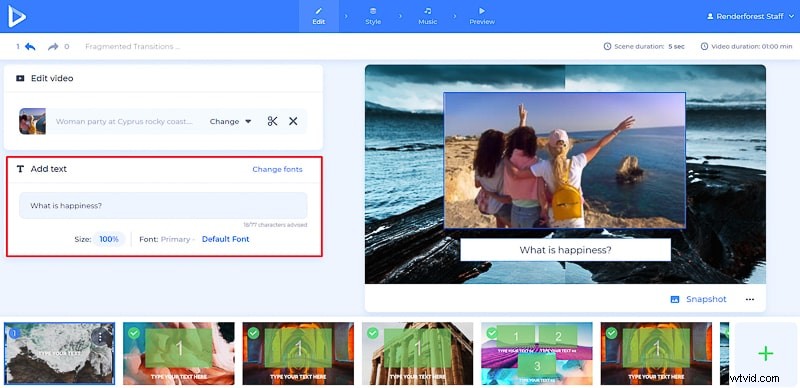
Ahora, hablemos de los titulares de imágenes y videos. Existen varios métodos para cargar imágenes o videos en su proyecto:a través de la URL de la imagen o el video, desde su dispositivo o Biblioteca de medios, o use nuestra Biblioteca de archivo de forma gratuita.
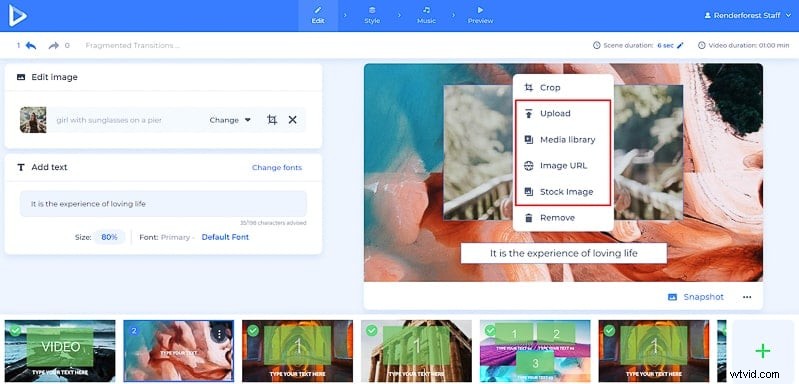
Cargue sus imágenes, recorte y cambie su tamaño para que coincida con el tamaño del titular de la imagen.
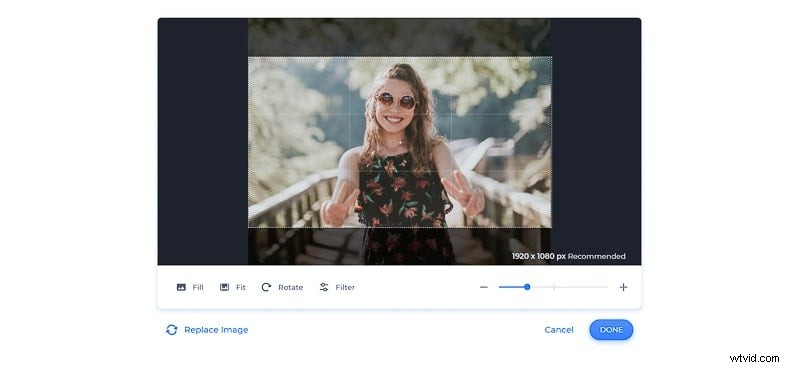
Si tiene videos personales, siéntase libre de subirlos a través de los métodos mencionados anteriormente. Si no, puede usar nuestra Biblioteca de material de archivo de forma gratuita. Hay más de 150 000 videos para ver y elegir el más apropiado para su presentación de diapositivas.
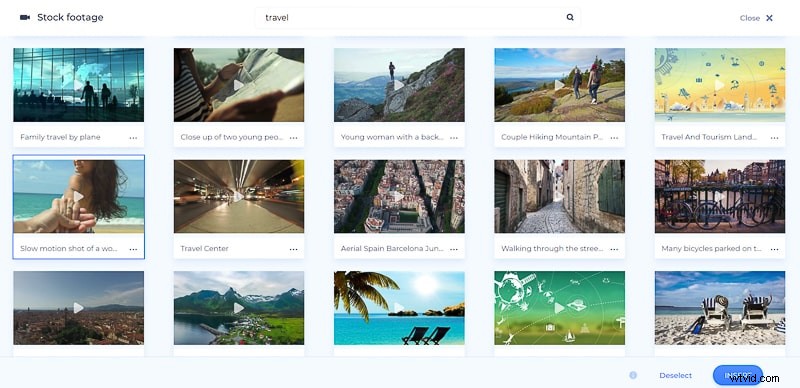
Una vez que inserte el video, ajústelo recortando las partes que desea usar en su presentación de diapositivas. Haz clic en "Listo" y pasa a la siguiente sección.
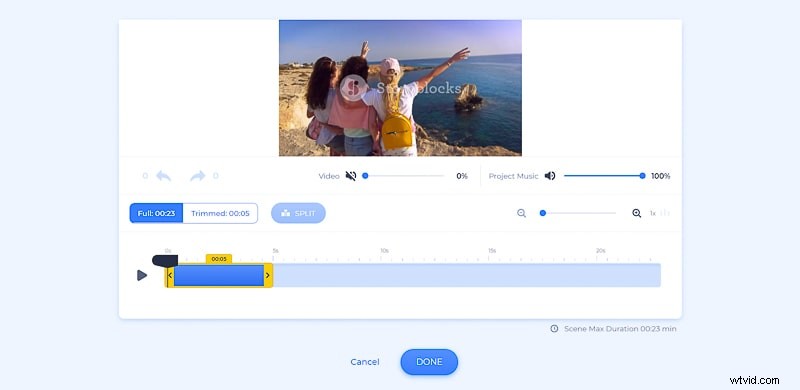
Genial, has terminado la sección de edición de video. Ahora es el momento de ir a la sección "Estilo" y elegir las fuentes principal y secundaria para tu video.
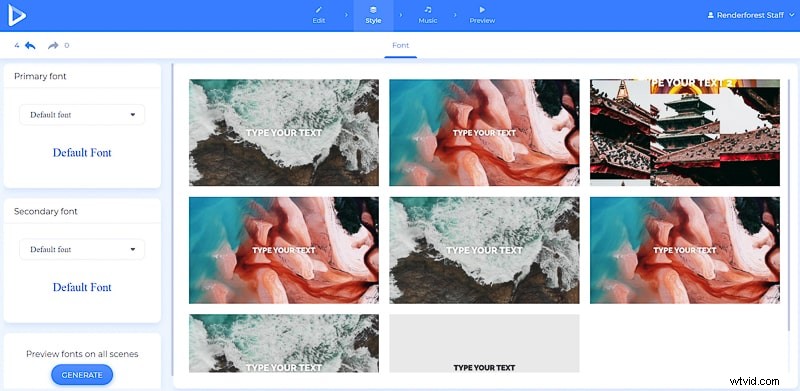
¿Qué hay de añadir algo de música? Vaya a "Música" y elija una de las pistas de nuestro amplio catálogo o simplemente cargue su propia música, depende de su gusto y estado de ánimo. También puede agregar su voz en off.
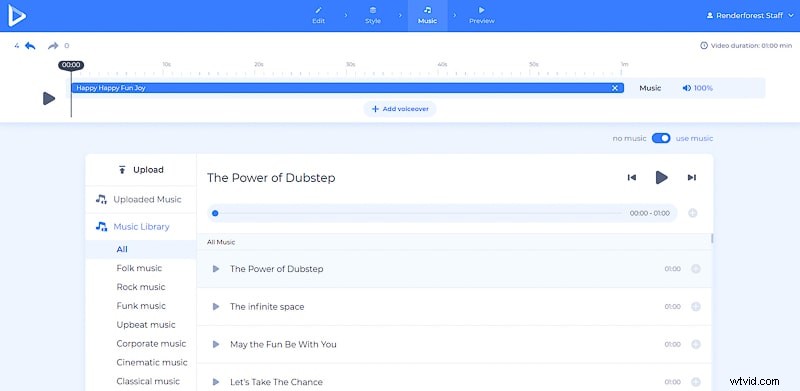
Cuando haya terminado todos los pasos en el proceso de creación de su video, vaya a la sección "Vista previa" para ver cómo se ve su presentación de diapositivas.
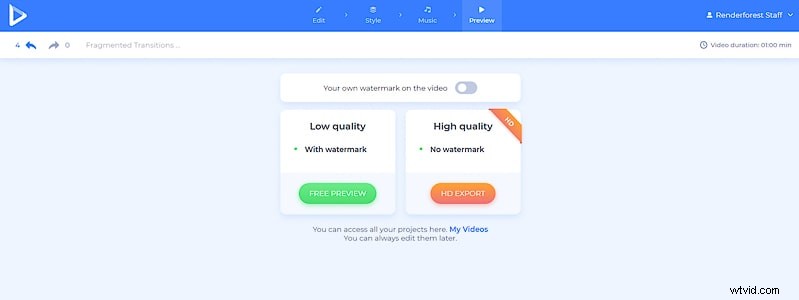
Hay varias opciones para exportar su creación. La primera es la opción gratuita. Le recomendamos que exporte primero la versión gratuita, antes de procesar a la representación de pago. Los videos gratuitos tienen calidad SD360 y puede editar, descargar y publicar estos videos cuando lo desee.
Otra opción es comprar videos de alta calidad eligiendo uno de nuestros planes de suscripción paga. Puede encontrar todos los detalles de nuestros precios aquí .
Todos sus videos se guardan en su cuenta de Renderforest. Puede comunicarse con ellos en cualquier momento yendo a la página "Mis videos". Haga clic en su nombre y elija "Mis videos" de la lista desplegable para editarlo o extraerlo.
Esperamos que nuestro tutorial haya sido útil. ¡Comience su viaje de creación de presentaciones de diapositivas hoy con nosotros!
Haga clic en el botón de abajo para comenzar:
